Es gibt drei Werte Sie brauchen normalerweise, wenn Sie a. ausführen lineare Regression: die Steigung, der Y-Achsenabschnitt und der R2 Wert. Sowohl die Steigung als auch der Y-Achsenabschnitt sind in der Regressionsgleichung enthalten. Jede davon sowie die Gleichung werden angezeigt, wenn Sie eine Trendlinie in Excel 2013 erstellen.
Schritt 1
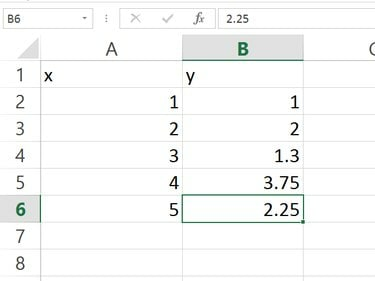
Bildnachweis: Screenshot mit freundlicher Genehmigung von Microsoft.
Geben Sie Ihre Daten in ein Excel-Arbeitsblatt in zwei Spalten ein.
Video des Tages
Schritt 2

Bildnachweis: Screenshot mit freundlicher Genehmigung von Microsoft.
Wählen Sie die Daten aus, indem Sie den Cursor über die Zellen ziehen. Drücke den Einfügung Registerkarte und klicken Sie dann auf die Streudiagramm -Symbol in der Gruppe Diagramme des Menübands. Wählen Sie die erste aus Streudiagramm im Dropdown-Menü. Ein auf Ihren Daten basierendes Diagramm wird im Arbeitsblatt angezeigt.
Schritt 3
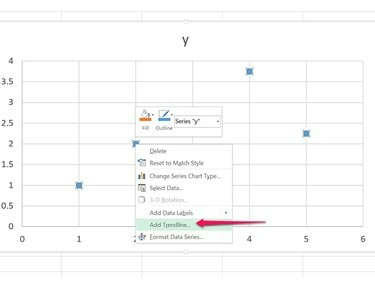
Bildnachweis: Screenshot mit freundlicher Genehmigung von Microsoft.
Klicken Sie mit der rechten Maustaste auf einen beliebigen Datenpunkt im Diagramm. Auswählen
Trendlinie hinzufügen aus dem Dropdown-Menü.Schritt 4
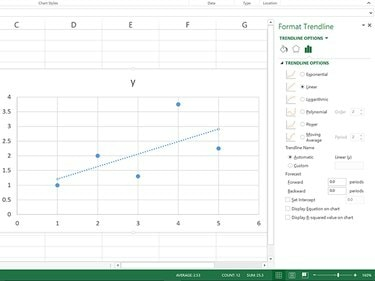
Bildnachweis: Screenshot mit freundlicher Genehmigung von Microsoft.
Untersuchen Sie die Trendlinie, die jetzt im Diagramm angezeigt wird. Dies kann auch als Regressionsgerade bezeichnet werden.
Schritt 5
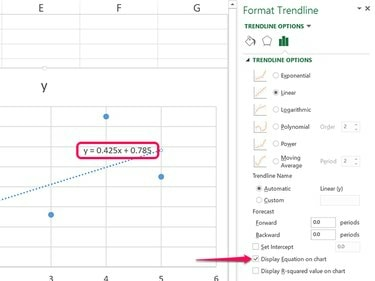
Bildnachweis: Screenshot mit freundlicher Genehmigung von Microsoft.
Drücke den Gleichung im Diagramm anzeigen Kontrollkästchen. Die im Diagramm angezeigte Formel befindet sich in der Regressionsgleichung in der Form Y = Bx + A, wo:
- Y ist die vorhergesagte Punktzahl eines beliebigen x-Werts.
- B ist die Steigung der Linie.
- A ist der Y-Achsenabschnitt.
Im hier gezeigten Beispiel beträgt die Steigung 0,425. Der Y-Achsenabschnitt beträgt 0,785.
Schritt 6
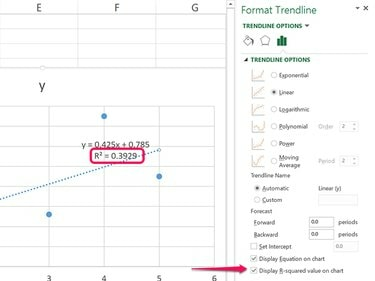
Bildnachweis: Screenshot mit freundlicher Genehmigung von Microsoft.
Drücke den R-Quadrat-Wert im Diagramm anzeigen Kontrollkästchen. "Der R2 Der Wert wird im Diagramm angezeigt. In diesem Beispiel ist der R2 Wert ist 0,3929.
Das R2 value ist immer eine Zahl zwischen 0 und 1. Je höher der Wert, desto genauer ist die Regressionsgleichung. Wenn der R2 Wert 0 ist, besteht keine lineare Beziehung zwischen den Koordinaten. Wenn der R2 Wert 1 ist, wäre die Regressionsgerade absolut genau.
Schritt 7

Bildnachweis: Screenshot mit freundlicher Genehmigung von Microsoft.
Kopieren Sie die Regressionsformel und den R2-Wert und fügen Sie sie bei Bedarf in Ihr Excel-Arbeitsblatt ein. Klicken Sie dazu auf die Gleichungen Textfeld um es auszuwählen, ziehen Sie dann den Cursor über die Werte, die Sie kopieren möchten, und fügen Sie sie in die leeren Zellen ein, indem Sie drücken Strg-C und Strg-V. Um das Diagramm zu entfernen, klicken Sie auf seinen Rahmen und drücken Sie Löschen.




